'>

Se você está procurando um guia passo a passo sobre como fazer uma instalação limpa de seus drivers gráficos, você veio ao lugar certo. A “instalação limpa” pode ser bem nova para aqueles que não mexem em seus computadores com frequência, mas vale a pena sua atenção como uma possível cura para travamentos do jogo e outros problemas de instalação de driver.
Agora use o seguinte procedimento para limpar a instalação de seus drivers gráficos:
Etapa 1: Baixe o driver de que você precisa
Em primeiro lugar, você deve baixar o driver de que precisa. Existem basicamente duas opções para você fazer isso:
Opção 1 - Automaticamente (recomendado) - Esta é a opção mais rápida e fácil. Tudo é feito com apenas alguns cliques do mouse - fácil, mesmo se você for um novato em computador.
OU
Opção 2 - Manualmente - Você precisará de alguns conhecimentos de informática e paciência para baixar seu driver desta forma, porque você precisa encontrar exatamente o driver certo online e, em seguida, baixá-lo você mesmo.
Opção 1 - Baixar o driver automaticamente
Se você não tem tempo, paciência ou conhecimentos de informática para baixar seus drivers gráficos manualmente, você pode fazer isso automaticamente com Driver Easy .
O Driver Easy reconhecerá automaticamente o seu sistema e encontrará os drivers corretos para ele. Você não precisa saber exatamente qual sistema seu computador está executando, você não precisa correr o risco de baixar e instalar o driver errado e não precisa se preocupar em cometer um erro ao instalar. O Driver Easy trata de tudo.
Você pode usar a versão GRATUITA do Driver Easy para baixar os drivers, mas precisará instalá-los manualmente mais tarde, um de cada vez. E com a versão PRO, as coisas se tornam muito mais fáceis - apenas dois cliques simples e voila!
OK, introdução suficiente. Vamos ver o que você deve fazer:
1) Baixar e instale o Driver Easy.
2) Você pode executar o Driver Easy em seu computador e baixar qualquer driver de que precisar. Mas isso não é recomendado por enquanto. Você deve deixar isso para Passo 4 e vou mostrar mais detalhes sobre como atualizar os drivers com o Driver Easy.
Fique tranquilo, pois o Driver Easy usa apenas drivers genuínos, direto dos fabricantes de hardware.Opção 2 - Baixe o driver manualmente
Esta é a maneira mais comum de baixar um driver, mas custa mais tempo e esforço do que usar uma ferramenta de atualização de driver. Além disso, você também pode baixar um driver errado (por exemplo, não compatível com o seu sistema) para que todo o esforço anterior vá por água abaixo e você tenha que começar tudo de novo. De qualquer forma, certifique-se de encontrar o driver correto online.
1) Se você estiver usando uma placa gráfica NVIDIA, clique em aqui para procurar seu driver.
2) Se você estiver usando AMD, clique em aqui .
3) Se você estiver usando Intel, clique em aqui .
Etapa 2: criar um ponto de restauração do sistema
Na verdade, essa etapa não é obrigatória, mas sugiro fortemente que você crie um ponto de restauração como precaução antes de prosseguir para a próxima etapa. O ponto de restauração permite que você reverta seu sistema a um estado anterior quando ele ainda está funcionando bem (especialmente antes que qualquer problema apareça). Mas não entre em pânico - você raramente terá problemas sérios durante a instalação limpa.
Se você não sabe como criar um ponto de restauração, esta é a postagem que pode ser útil: Como habilitar e criar pontos de restauração no Windows 10?
Depois de criar um ponto de restauração, você deve passar para a próxima etapa, abaixo.
Etapa 3: desinstale seus drivers gráficos atuais
Quer você saiba ou não, existem duas maneiras comuns para as pessoas desinstalarem seus drivers: a) clicando em “Desinstalar dispositivo” no Gerenciador de Dispositivos do Windows eb) desinstalando os drivers de “Programas e Recursos” no Painel de Controle. No entanto, não vou apresentar nenhum deles porque NÃO PODEM remover completamente um driver (incluindo seus arquivos, pastas e chaves de registro) do seu computador. Além disso, é bastante demorado e propenso a erros excluir todos os arquivos de um driver manualmente - você precisa descobrir quais arquivos o driver contém, onde eles estão localizados e, em seguida, excluí-los um por um (pode ser bastante de trabalho). Portanto, para economizar seu tempo e esforço, sugiro que você use o Desinstalador do driver de vídeo (DEUS) para fazer o trabalho por você.
DEUS é uma das ferramentas mais amplamente aceitas para remoção de drivers e também é muito fácil de usar. Observe, entretanto, que o DDU é um software de terceiros, portanto, certifique-se de baixá-lo de um site confiável. Também tenha em mente que pode ser a solução para problemas de instalação do driver, mas pode piorar as coisas em alguns casos raros. Em outras palavras, experimente o DDU por sua própria conta e risco. (Contanto que você tenha criado um ponto de restauração do sistema, conforme ilustrado em Passo 2 , você não precisa se preocupar muito com o risco potencial.)
1) Baixar e instale o DDU. (Você pode baixar DDU de outros sites. Apenas certifique-se de que o programa é seguro para uso.)
2) Antes de executar o DDU, você deve inicializar seu PC em modo de segurança .
Não sabe como inicializar o Windows no modo de segurança? Confira esta postagem: Como entrar no modo de segurança do Windows 10 quando você não consegue inicializar normalmente . Se não atender às suas necessidades, simplesmente google “ inicialize em modo de segurança ”E você deve encontrar muitos tutoriais úteis.3) Depois de inicializar no modo de segurança, inicie o DDU.
4) Clique Selecione o tipo de dispositivo e escolher GPU .
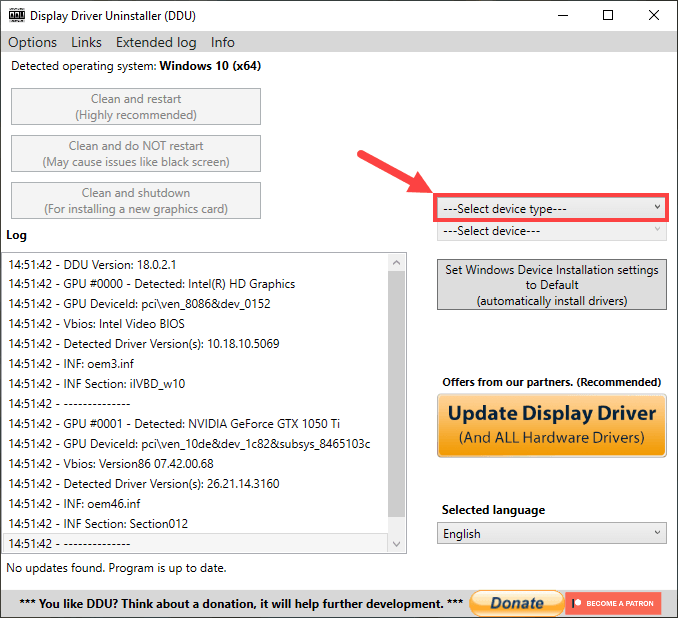
Então clique Selecionar dispositivo e escolha o tipo de placa gráfica, como NVIDIA.
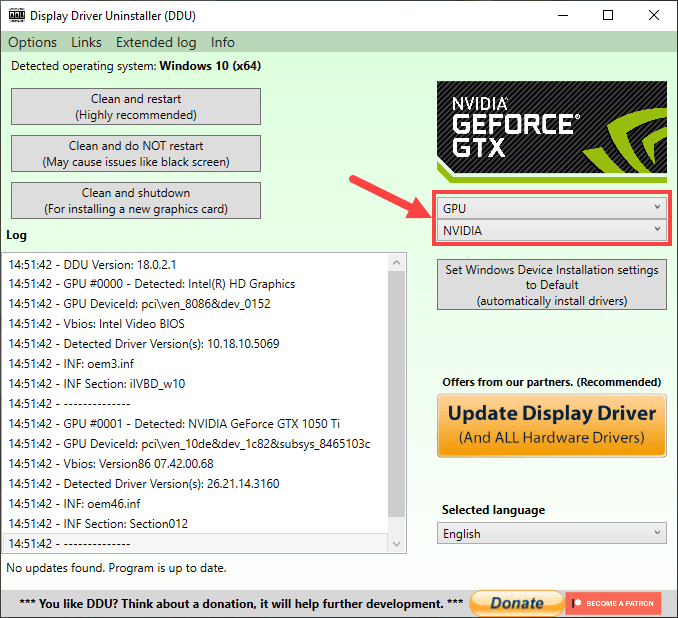
5) Existem três opções no canto superior esquerdo:
Limpe e reinicie - se você decidir manter sua placa gráfica atual ou apenas fazer algum tipo de solução de problemas, é aqui que você deve clicar.
Limpe e NÃO reinicie - se você precisar remover várias placas gráficas, esta deve ser sua escolha.
Limpar e desligar - Se você deseja substituir a placa de vídeo atual por uma nova, clique nesta opção.
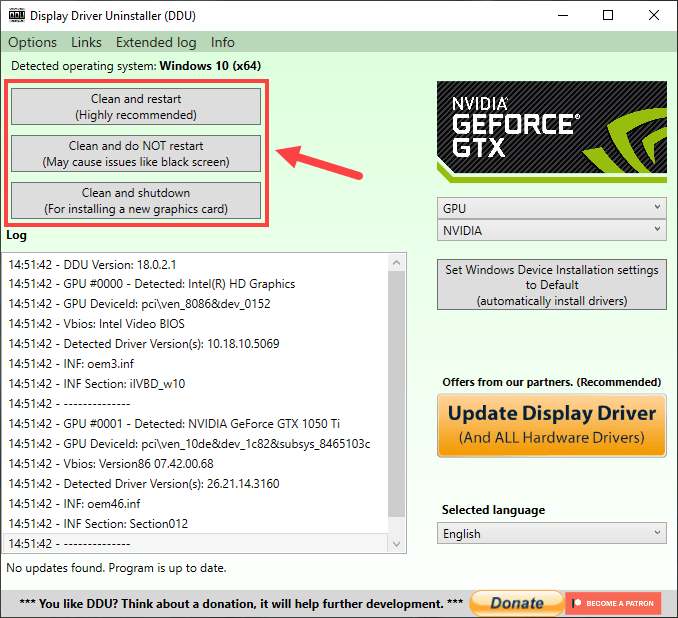
Selecione a opção com base na sua situação real e aguarde a conclusão do processo de desinstalação. Não importa qual você escolha, você precisará reiniciar seu computador para seguir em frente.
Etapa 4: Instale o driver baixado
Finalmente, a última etapa é instalar o driver.
- Se você baixar o driver do site do fabricante, aqui está o que você deve fazer agora:
Depois que seu PC reiniciar no modo normal, localize o arquivo do driver que você baixou em Passo 1 . Clique duas vezes no arquivo (com a extensão “.exe”) e siga as instruções na tela para instalar o driver. Não se esqueça de reiniciar o computador ao concluir para que as alterações tenham efeito.
- Se você usar Driver Easy para atualizar seu driver, este é o procedimento:
1) Baixar e instale o Driver Easy. (Pule esta etapa se você já tiver feito isso.)
2) Execute o Driver Easy e clique no botão Escaneie agora botão. O Driver Easy irá então verificar o seu computador e detectar quaisquer drivers com problemas.
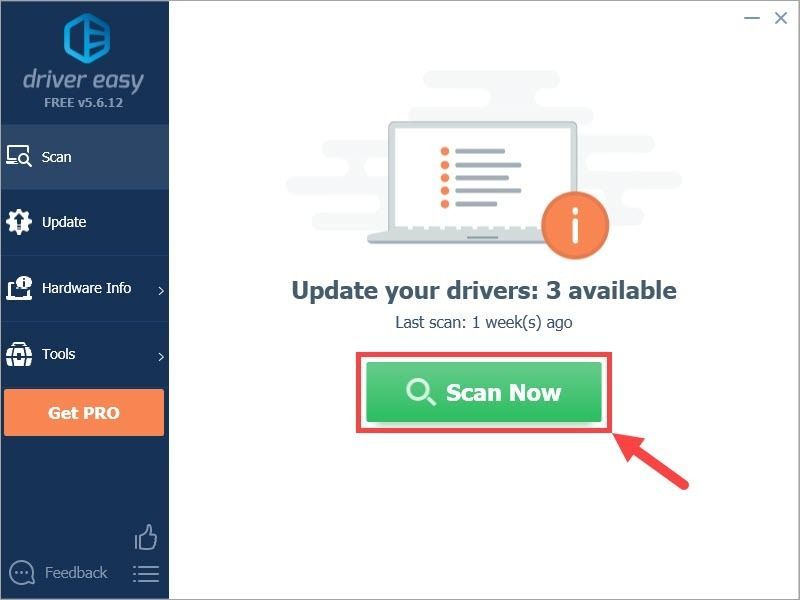
3) Clique Atualize tudo para baixar e instalar automaticamente a versão correta de todos os drivers que estão faltando ou desatualizados em seu sistema (isso requer o Versão Pro - será solicitado que você atualize ao clicar em Atualizar tudo). Ou se você deseja apenas atualizar o driver gráfico, basta clicar no Atualizar botão próximo a ele.

Nota: você pode fazer isso de graça se quiser, mas é parcialmente manual.
Se você tiver algum problema ao usar o Driver Easy para atualizar seu driver, sinta-se à vontade para nos enviar um e-mail para support@drivereasy.com . Estamos sempre aqui para ajudar.4) Reiniciar seu PC, mesmo que não seja solicitado.
Agora, o driver gráfico deve ter sido reinstalado com sucesso. Vá em frente e verifique se está tudo bem.
Pronto - 4 etapas fáceis sobre como limpar os drivers gráficos de instalação! Espero que este post tenha ajudado a resolver seu problema. Se você tiver mais perguntas ou idéias, sinta-se à vontade para deixar um comentário abaixo. Obrigado por ler! 🙂

![[CORRIGIDO] Crash de The Witcher 3 no PC](https://letmeknow.ch/img/knowledge/33/witcher-3-pc-crash.png)




